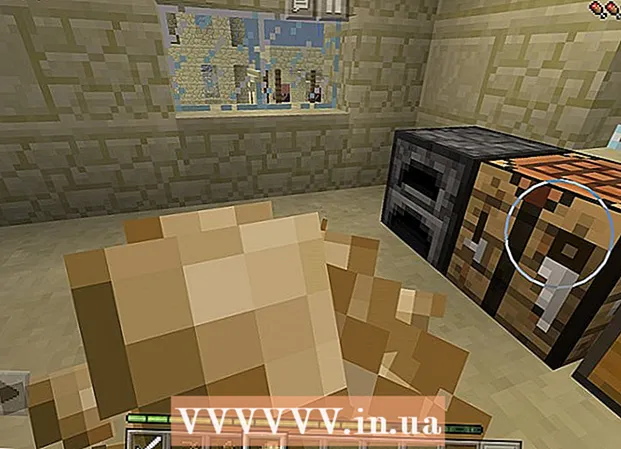लेखक:
Alice Brown
निर्माण की तारीख:
26 मई 2021
डेट अपडेट करें:
1 जुलाई 2024

विषय
- कदम
- 5 में से विधि 1 फोटो या वीडियो (कंप्यूटर) पोस्ट करना
- विधि २ का ५: एक टिप्पणी पोस्ट करना (कंप्यूटर)
- विधि 3 में से 5: फोटो या वीडियो पोस्ट करना (मोबाइल डिवाइस)
- विधि 4 का 5: टिप्पणी पोस्ट करना (मोबाइल)
- विधि 5 में से 5: Windows 10 Instagram ऐप के माध्यम से पोस्ट करना
- टिप्स
- चेतावनी
इस लेख में, हम आपको दिखाएंगे कि Instagram पर फ़ोटो और वीडियो कैसे पोस्ट करें और अन्य लोगों की पोस्ट पर कैसे टिप्पणी करें। आप इसे अपने डेस्कटॉप और मोबाइल डिवाइस पर कर सकते हैं, लेकिन आपको अपने कंप्यूटर पर Google Chrome या Windows 10 Instagram ऐप की आवश्यकता होगी।
कदम
5 में से विधि 1 फोटो या वीडियो (कंप्यूटर) पोस्ट करना
 1 Google क्रोम स्थापित करें. अगर आपके कंप्यूटर पर यह ब्राउज़र नहीं है तो ऐसा करें।
1 Google क्रोम स्थापित करें. अगर आपके कंप्यूटर पर यह ब्राउज़र नहीं है तो ऐसा करें। - ऐसे Mac पर जिसमें Chrome नहीं है, आप Safari का उपयोग करके फ़ोटो और वीडियो साझा कर सकते हैं।
 2 क्रोम प्रारंभ करें और गुप्त मोड में एक विंडो खोलें। ऐसा करने के लिए, आइकन पर क्लिक करें &# 8942; विंडो के ऊपरी-दाएँ कोने में, और फिर मेनू पर, नई गुप्त विंडो पर क्लिक करें।
2 क्रोम प्रारंभ करें और गुप्त मोड में एक विंडो खोलें। ऐसा करने के लिए, आइकन पर क्लिक करें &# 8942; विंडो के ऊपरी-दाएँ कोने में, और फिर मेनू पर, नई गुप्त विंडो पर क्लिक करें। - सुनिश्चित करें कि आप अपने Instagram खाते से लॉग आउट (और फिर लॉग इन) न करें।
- आप भी क्लिक कर सकते हैं Ctrl+शिफ्ट+एन (विंडोज) या कमान+शिफ्ट+एन (मैक) एक गुप्त विंडो खोलने के लिए।
 3 पर क्लिक करें &# 8942;. यह आइकन आपको ऊपरी दाएं कोने में मिलेगा। एक मेनू खुलेगा।
3 पर क्लिक करें &# 8942;. यह आइकन आपको ऊपरी दाएं कोने में मिलेगा। एक मेनू खुलेगा।  4 पर क्लिक करें अतिरिक्त उपकरण. यह मेनू में सबसे नीचे है। एक नया मेनू खुल जाएगा।
4 पर क्लिक करें अतिरिक्त उपकरण. यह मेनू में सबसे नीचे है। एक नया मेनू खुल जाएगा।  5 पर क्लिक करें डेवलपर उपकरण. यह विकल्प आपको नए मेनू में सबसे नीचे मिलेगा। डेवलपर पैनल ब्राउज़र विंडो के दाईं ओर दिखाई देगा।
5 पर क्लिक करें डेवलपर उपकरण. यह विकल्प आपको नए मेनू में सबसे नीचे मिलेगा। डेवलपर पैनल ब्राउज़र विंडो के दाईं ओर दिखाई देगा।  6 दो आयत आइकन पर क्लिक करें। आप इसे डेवलपर पैनल के ऊपरी बाएँ कोने में पाएंगे। यह दिखाने के लिए आइकन नीला हो जाता है कि क्रोम ने मोबाइल ब्राउज़िंग पर स्विच कर लिया है।
6 दो आयत आइकन पर क्लिक करें। आप इसे डेवलपर पैनल के ऊपरी बाएँ कोने में पाएंगे। यह दिखाने के लिए आइकन नीला हो जाता है कि क्रोम ने मोबाइल ब्राउज़िंग पर स्विच कर लिया है। - यदि यह आइकन पहले से नीला है, तो क्रोम मोबाइल ब्राउज़िंग मोड में है।
 7 इंस्टाग्राम वेबसाइट पर जाएं। अपने ब्राउज़र के एड्रेस बार पर क्लिक करें (विंडो के शीर्ष पर स्थित), इसमें से सभी सामग्री हटाएं, दर्ज करें instagram.com और कुंजी दबाएं दर्ज करें... इंस्टाग्राम लॉगइन पेज खुलेगा।
7 इंस्टाग्राम वेबसाइट पर जाएं। अपने ब्राउज़र के एड्रेस बार पर क्लिक करें (विंडो के शीर्ष पर स्थित), इसमें से सभी सामग्री हटाएं, दर्ज करें instagram.com और कुंजी दबाएं दर्ज करें... इंस्टाग्राम लॉगइन पेज खुलेगा।  8 इंस्टाग्राम पर लॉग इन करें। पृष्ठ के नीचे लॉगिन पर क्लिक करें, अपना उपयोगकर्ता नाम (या ईमेल पता, या फोन नंबर) दर्ज करें, अपना पासवर्ड दर्ज करें और लॉगिन पर क्लिक करें। आपका इंस्टाग्राम मोबाइल पेज खुल जाएगा।
8 इंस्टाग्राम पर लॉग इन करें। पृष्ठ के नीचे लॉगिन पर क्लिक करें, अपना उपयोगकर्ता नाम (या ईमेल पता, या फोन नंबर) दर्ज करें, अपना पासवर्ड दर्ज करें और लॉगिन पर क्लिक करें। आपका इंस्टाग्राम मोबाइल पेज खुल जाएगा।  9 आइकन पर क्लिक करें +. आप इसे पृष्ठ के निचले भाग में पाएंगे। एक एक्सप्लोरर (विंडोज) या फाइंडर (मैक) विंडो खुलती है।
9 आइकन पर क्लिक करें +. आप इसे पृष्ठ के निचले भाग में पाएंगे। एक एक्सप्लोरर (विंडोज) या फाइंडर (मैक) विंडो खुलती है।  10 उस फ़ोटो का चयन करें जिसे आप Instagram पर पोस्ट करना चाहते हैं। ऐसा करने के लिए, वांछित फोटो पर क्लिक करें।
10 उस फ़ोटो का चयन करें जिसे आप Instagram पर पोस्ट करना चाहते हैं। ऐसा करने के लिए, वांछित फोटो पर क्लिक करें। - एक तस्वीर खोजने के लिए, आपको बाएँ फलक में फ़ोल्डरों की एक श्रृंखला खोलनी पड़ सकती है।
 11 पर क्लिक करें खोलना. यह विकल्प आपको निचले दाएं कोने में मिलेगा। फोटो को इंस्टाग्राम मोबाइल साइट पर अपलोड किया जाएगा।
11 पर क्लिक करें खोलना. यह विकल्प आपको निचले दाएं कोने में मिलेगा। फोटो को इंस्टाग्राम मोबाइल साइट पर अपलोड किया जाएगा।  12 एक फ़िल्टर चुनें. निचले बाएँ कोने में "फ़िल्टर" टैब पर क्लिक करें और उपयुक्त फ़िल्टर पर क्लिक करें।
12 एक फ़िल्टर चुनें. निचले बाएँ कोने में "फ़िल्टर" टैब पर क्लिक करें और उपयुक्त फ़िल्टर पर क्लिक करें। - यदि आप फ़िल्टर लागू नहीं करना चाहते हैं, तो इस चरण को छोड़ दें।
 13 पर क्लिक करें आगे. आपको यह नीला बटन न्यू पोस्ट पेज के ऊपरी दाएं कोने में मिलेगा।
13 पर क्लिक करें आगे. आपको यह नीला बटन न्यू पोस्ट पेज के ऊपरी दाएं कोने में मिलेगा।  14 अपना हस्ताक्षर दर्ज करें। एंटर कैप्शन टेक्स्ट बॉक्स पर क्लिक करें और फिर फोटो के लिए कैप्शन दर्ज करें।
14 अपना हस्ताक्षर दर्ज करें। एंटर कैप्शन टेक्स्ट बॉक्स पर क्लिक करें और फिर फोटो के लिए कैप्शन दर्ज करें।  15 पर क्लिक करें इसे साझा करें. यह नीला बटन आपको ऊपरी दाएं कोने में मिलेगा। फोटो को इंस्टाग्राम पर पोस्ट किया जाएगा।
15 पर क्लिक करें इसे साझा करें. यह नीला बटन आपको ऊपरी दाएं कोने में मिलेगा। फोटो को इंस्टाग्राम पर पोस्ट किया जाएगा।
विधि २ का ५: एक टिप्पणी पोस्ट करना (कंप्यूटर)
 1 इंस्टाग्राम वेबसाइट खोलें। अपने ब्राउज़र में https://www.instagram.com/ पर जाएं। अगर आप पहले से लॉग इन हैं, तो आपका इंस्टाग्राम पेज खुल जाएगा।
1 इंस्टाग्राम वेबसाइट खोलें। अपने ब्राउज़र में https://www.instagram.com/ पर जाएं। अगर आप पहले से लॉग इन हैं, तो आपका इंस्टाग्राम पेज खुल जाएगा। - यदि आप पहले से अपने Instagram खाते में साइन इन नहीं हैं, तो अपना ईमेल पता (या फ़ोन नंबर, या उपयोगकर्ता नाम) और पासवर्ड दर्ज करें।
 2 वह फ़ोटो या वीडियो ढूंढें जिस पर आप अपने फ़ीड में टिप्पणी करना चाहते हैं। आप खोज बार का उपयोग भी कर सकते हैं - उस पर क्लिक करें (पृष्ठ के शीर्ष पर), उस उपयोगकर्ता का नाम दर्ज करें जिसे आप ढूंढ रहे हैं, और खुलने वाले मेनू में वांछित नाम पर क्लिक करें। आपको यूजर प्रोफाइल पेज पर ले जाया जाएगा। ऐसा करें यदि आप प्रकाशन के लेखक को वांछित फोटो या वीडियो के साथ जानते हैं।
2 वह फ़ोटो या वीडियो ढूंढें जिस पर आप अपने फ़ीड में टिप्पणी करना चाहते हैं। आप खोज बार का उपयोग भी कर सकते हैं - उस पर क्लिक करें (पृष्ठ के शीर्ष पर), उस उपयोगकर्ता का नाम दर्ज करें जिसे आप ढूंढ रहे हैं, और खुलने वाले मेनू में वांछित नाम पर क्लिक करें। आपको यूजर प्रोफाइल पेज पर ले जाया जाएगा। ऐसा करें यदि आप प्रकाशन के लेखक को वांछित फोटो या वीडियो के साथ जानते हैं।  3 स्पीच क्लाउड की तरह दिखने वाले आइकन पर क्लिक करें। आप इसे उस फोटो या वीडियो के नीचे पाएंगे जिसमें आप कोई टिप्पणी जोड़ना चाहते हैं। स्क्रीन पर एक टेक्स्ट बॉक्स दिखाई देगा जहां आप एक टिप्पणी दर्ज कर सकते हैं।
3 स्पीच क्लाउड की तरह दिखने वाले आइकन पर क्लिक करें। आप इसे उस फोटो या वीडियो के नीचे पाएंगे जिसमें आप कोई टिप्पणी जोड़ना चाहते हैं। स्क्रीन पर एक टेक्स्ट बॉक्स दिखाई देगा जहां आप एक टिप्पणी दर्ज कर सकते हैं। - यदि वांछित फोटो / वीडियो के साथ प्रकाशन के लेखक ने टिप्पणियों को अक्षम कर दिया है, तो आप उस पर टिप्पणी नहीं कर पाएंगे।
- आप अपने कंप्यूटर पर किसी मौजूदा टिप्पणी का उत्तर नहीं दे सकते।
 4 टेक्स्ट बॉक्स में अपना कमेंट टेक्स्ट डालें।
4 टेक्स्ट बॉक्स में अपना कमेंट टेक्स्ट डालें। 5 पर क्लिक करें दर्ज करें. टिप्पणी प्रकाशित की जाएगी और प्रकाशन के लेखक और उसके ग्राहकों के लिए उपलब्ध होगी।
5 पर क्लिक करें दर्ज करें. टिप्पणी प्रकाशित की जाएगी और प्रकाशन के लेखक और उसके ग्राहकों के लिए उपलब्ध होगी।
विधि 3 में से 5: फोटो या वीडियो पोस्ट करना (मोबाइल डिवाइस)
 1 इंस्टाग्राम ऐप लॉन्च करें। इसका आइकन एक बहुरंगी कैमरे जैसा दिखता है। आप इस आइकन को किसी एक डेस्कटॉप पर या ऐप ड्रॉअर में पा सकते हैं। अगर आप पहले से लॉग इन हैं, तो आपका इंस्टाग्राम पेज खुल जाएगा।
1 इंस्टाग्राम ऐप लॉन्च करें। इसका आइकन एक बहुरंगी कैमरे जैसा दिखता है। आप इस आइकन को किसी एक डेस्कटॉप पर या ऐप ड्रॉअर में पा सकते हैं। अगर आप पहले से लॉग इन हैं, तो आपका इंस्टाग्राम पेज खुल जाएगा। - यदि आप पहले से अपने Instagram खाते में साइन इन नहीं हैं, तो अपना ईमेल पता (या फ़ोन नंबर, या उपयोगकर्ता नाम) और पासवर्ड दर्ज करें।
 2 नल +. यह आइकन आपको स्क्रीन के नीचे मिलेगा। डिवाइस का कैमरा चालू हो जाएगा।
2 नल +. यह आइकन आपको स्क्रीन के नीचे मिलेगा। डिवाइस का कैमरा चालू हो जाएगा। - यदि आपको यह आइकन नहीं मिल रहा है, तो निचले बाएं कोने में घर के आकार के आइकन पर क्लिक करें।
 3 तीन विकल्पों में से चुनें। वे स्क्रीन के नीचे हैं:
3 तीन विकल्पों में से चुनें। वे स्क्रीन के नीचे हैं: - मीडियाथेक - डिवाइस की मेमोरी में मौजूद फ़ोटो और वीडियो की एक सूची खुल जाएगी;
- तस्वीर - फोटो लेने के लिए कैमरा चालू हो जाएगा;
- वीडियो - वीडियो रिकॉर्ड करने के लिए कैमरा चालू हो जाएगा।
 4 फोटो या वीडियो बनाएं या चुनें। यह मीडिया सामग्री को संपादित करने के लिए एक विंडो में खुलेगा।
4 फोटो या वीडियो बनाएं या चुनें। यह मीडिया सामग्री को संपादित करने के लिए एक विंडो में खुलेगा। - जब आप कोई फोटो या वीडियो चुनते हैं तो ऊपरी दाएं कोने में अगला टैप करें।
- यदि आप एक नया लेने के बजाय एक पूर्ण फ़ोटो चुनने का निर्णय लेते हैं, तो आप एकाधिक फ़ोटो का चयन कर सकते हैं। ऐसा करने के लिए, स्क्रीन के दाईं ओर ओवरलैपिंग स्क्वायर आइकन टैप करें, और फिर एक ही समय में 2 से 9 फ़ोटो पोस्ट करने के लिए उन्हें टैप करें। इन तस्वीरों से एक स्लाइड शो बनाया जाएगा।
 5 अपनी फ़ोटो या वीडियो के लिए एक फ़िल्टर चुनें। ऐसा करने के लिए, उपयुक्त फ़िल्टर पर क्लिक करें।
5 अपनी फ़ोटो या वीडियो के लिए एक फ़िल्टर चुनें। ऐसा करने के लिए, उपयुक्त फ़िल्टर पर क्लिक करें। - जब आप किसी फ़िल्टर का चयन करते हैं, तो उस स्लाइडर को प्रदर्शित करने के लिए फिर से टैप करें जो फ़िल्टर प्रभाव की ताकत को समायोजित करता है।
- अन्य फोटो / वीडियो सेटिंग्स जैसे कंट्रास्ट और ब्राइटनेस को बदलने के लिए, स्क्रीन के नीचे एडिट टैब पर टैप करें।
 6 नल आगे. यह बटन आपको ऊपरी दाएं कोने में मिलेगा।
6 नल आगे. यह बटन आपको ऊपरी दाएं कोने में मिलेगा।  7 अपना हस्ताक्षर दर्ज करें। स्क्रीन के शीर्ष पर टेक्स्ट बॉक्स को टैप करें और फोटो या वीडियो के लिए कैप्शन दर्ज करें।
7 अपना हस्ताक्षर दर्ज करें। स्क्रीन के शीर्ष पर टेक्स्ट बॉक्स को टैप करें और फोटो या वीडियो के लिए कैप्शन दर्ज करें। - आप अपने इंस्टाग्राम दोस्तों को फोटो और वीडियो में टैग कर सकते हैं। "उपयोगकर्ताओं को टैग करें" पर टैप करें, किसी फ़ोटो पर टैप करें और फिर अपने दोस्तों का चयन करें।
- फ़ोटो में स्थान की जानकारी शामिल करने के लिए, स्थान जानकारी जोड़ें पर क्लिक करें और अपना स्थान चुनें।
 8 नल इसे साझा करें. यह विकल्प आपको ऊपरी दाएं कोने में मिलेगा। फोटो या वीडियो को इंस्टाग्राम पर पोस्ट किया जाएगा और आपके सब्सक्राइबर्स के पेज पर दिखाई देगा।
8 नल इसे साझा करें. यह विकल्प आपको ऊपरी दाएं कोने में मिलेगा। फोटो या वीडियो को इंस्टाग्राम पर पोस्ट किया जाएगा और आपके सब्सक्राइबर्स के पेज पर दिखाई देगा। - अगर आपका इंस्टाग्राम अकाउंट फेसबुक या ट्विटर जैसे अन्य सोशल मीडिया अकाउंट्स से जुड़ा है, तो उन सोशल मीडिया अकाउंट्स पर भी अपनी फोटो या वीडियो पोस्ट करने के लिए अपने अकाउंट के दाईं ओर स्लाइडर पर टैप करें।
विधि 4 का 5: टिप्पणी पोस्ट करना (मोबाइल)
 1 इंस्टाग्राम ऐप लॉन्च करें। इसका आइकन एक बहुरंगी कैमरे जैसा दिखता है। आप किसी एक डेस्कटॉप पर या एप्लिकेशन बार में एप्लिकेशन आइकन पा सकते हैं। अगर आप पहले से लॉग इन हैं, तो आपका इंस्टाग्राम पेज खुल जाएगा।
1 इंस्टाग्राम ऐप लॉन्च करें। इसका आइकन एक बहुरंगी कैमरे जैसा दिखता है। आप किसी एक डेस्कटॉप पर या एप्लिकेशन बार में एप्लिकेशन आइकन पा सकते हैं। अगर आप पहले से लॉग इन हैं, तो आपका इंस्टाग्राम पेज खुल जाएगा। - यदि आप पहले से अपने Instagram खाते में साइन इन नहीं हैं, तो अपना ईमेल पता (या फ़ोन नंबर, या उपयोगकर्ता नाम) और पासवर्ड दर्ज करें।
 2 वह फ़ोटो या वीडियो ढूंढें जिस पर आप अपने फ़ीड में टिप्पणी करना चाहते हैं। आप खोज बार का उपयोग भी कर सकते हैं - इसे टैप करें (पृष्ठ के शीर्ष पर), उस उपयोगकर्ता का नाम दर्ज करें जिसे आप ढूंढ रहे हैं, और खुलने वाले मेनू में वांछित नाम टैप करें। आपको यूजर प्रोफाइल पेज पर ले जाया जाएगा। ऐसा करें यदि आप प्रकाशन के लेखक को वांछित फोटो या वीडियो के साथ जानते हैं।
2 वह फ़ोटो या वीडियो ढूंढें जिस पर आप अपने फ़ीड में टिप्पणी करना चाहते हैं। आप खोज बार का उपयोग भी कर सकते हैं - इसे टैप करें (पृष्ठ के शीर्ष पर), उस उपयोगकर्ता का नाम दर्ज करें जिसे आप ढूंढ रहे हैं, और खुलने वाले मेनू में वांछित नाम टैप करें। आपको यूजर प्रोफाइल पेज पर ले जाया जाएगा। ऐसा करें यदि आप प्रकाशन के लेखक को वांछित फोटो या वीडियो के साथ जानते हैं।  3 स्पीच क्लाउड की तरह दिखने वाले आइकन पर टैप करें। आप इसे उस फोटो या वीडियो के नीचे पाएंगे जिसमें आप कोई टिप्पणी जोड़ना चाहते हैं। स्क्रीन पर एक टेक्स्ट बॉक्स दिखाई देगा जहां आप एक टिप्पणी दर्ज कर सकते हैं।
3 स्पीच क्लाउड की तरह दिखने वाले आइकन पर टैप करें। आप इसे उस फोटो या वीडियो के नीचे पाएंगे जिसमें आप कोई टिप्पणी जोड़ना चाहते हैं। स्क्रीन पर एक टेक्स्ट बॉक्स दिखाई देगा जहां आप एक टिप्पणी दर्ज कर सकते हैं। - यदि वांछित फोटो / वीडियो के साथ प्रकाशन के लेखक ने टिप्पणियों को अक्षम कर दिया है, तो आप उस पर टिप्पणी नहीं कर पाएंगे।
- किसी मौजूदा टिप्पणी का उत्तर पोस्ट करने के लिए, उस पर टैप करें और फिर उत्तर दें पर टैप करें।
 4 टेक्स्ट बॉक्स में अपना कमेंट टेक्स्ट डालें। यह स्क्रीन के नीचे है।
4 टेक्स्ट बॉक्स में अपना कमेंट टेक्स्ट डालें। यह स्क्रीन के नीचे है।  5 नल प्रकाशित करना. यह विकल्प आपको कमेंट फील्ड के दाईं ओर मिलेगा। टिप्पणी प्रकाशित की जाएगी और प्रकाशन के लेखक और उसके ग्राहकों के लिए उपलब्ध होगी।
5 नल प्रकाशित करना. यह विकल्प आपको कमेंट फील्ड के दाईं ओर मिलेगा। टिप्पणी प्रकाशित की जाएगी और प्रकाशन के लेखक और उसके ग्राहकों के लिए उपलब्ध होगी।
विधि 5 में से 5: Windows 10 Instagram ऐप के माध्यम से पोस्ट करना
 1 इंस्टाग्राम ऐप इंस्टॉल करें। आप इसे किसी भी विंडोज 10 कंप्यूटर पर कर सकते हैं। माइक्रोसॉफ्ट स्टोर खोलें
1 इंस्टाग्राम ऐप इंस्टॉल करें। आप इसे किसी भी विंडोज 10 कंप्यूटर पर कर सकते हैं। माइक्रोसॉफ्ट स्टोर खोलें  , और फिर:
, और फिर: - खोज पर क्लिक करें।
- प्रवेश करना instagram.
- खुलने वाले मेनू में "इंस्टाग्राम" पर क्लिक करें।
- पृष्ठ के बाईं ओर "प्राप्त करें" पर क्लिक करें।
- सूचना की प्रतीक्षा करें कि Instagram स्थापित है।
 2 इंस्टाग्राम ऐप लॉन्च करें। स्टोर विंडो में "रन" पर क्लिक करें या एंटर करें instagram प्रारंभ मेनू से, और फिर खोज परिणामों के शीर्ष पर Instagram पर क्लिक करें।
2 इंस्टाग्राम ऐप लॉन्च करें। स्टोर विंडो में "रन" पर क्लिक करें या एंटर करें instagram प्रारंभ मेनू से, और फिर खोज परिणामों के शीर्ष पर Instagram पर क्लिक करें।  3 अपने इंस्टाग्राम अकाउंट में लॉग इन करें। संकेत मिलने पर, लॉगिन पर क्लिक करें, अपना ईमेल पता (या उपयोगकर्ता नाम, या फोन नंबर) और पासवर्ड दर्ज करें, और फिर क्लिक करें दर्ज करें.
3 अपने इंस्टाग्राम अकाउंट में लॉग इन करें। संकेत मिलने पर, लॉगिन पर क्लिक करें, अपना ईमेल पता (या उपयोगकर्ता नाम, या फोन नंबर) और पासवर्ड दर्ज करें, और फिर क्लिक करें दर्ज करें.  4 पर क्लिक करें +. यह खिड़की के नीचे एक बटन है।
4 पर क्लिक करें +. यह खिड़की के नीचे एक बटन है।  5 पर क्लिक करें कैमरा रोल या "फिल्म"। यह इंस्टाग्राम विंडो में सबसे ऊपर है। एक मेनू खुलेगा।
5 पर क्लिक करें कैमरा रोल या "फिल्म"। यह इंस्टाग्राम विंडो में सबसे ऊपर है। एक मेनू खुलेगा। - अंतर्निर्मित कैमरे का उपयोग करके फ़ोटो लेने या वीडियो रिकॉर्ड करने के लिए, पृष्ठ के निचले भाग में फ़ोटो या वीडियो पर क्लिक करें, गोलाकार शटर बटन दबाकर फ़ोटो या वीडियो लें, और फिर अगले तीन चरणों को छोड़ दें।
 6 एक फोटो के साथ एक फ़ोल्डर का चयन करें। ऐसा करने के लिए, खुलने वाले मेनू में वांछित फ़ोल्डर पर क्लिक करें।
6 एक फोटो के साथ एक फ़ोल्डर का चयन करें। ऐसा करने के लिए, खुलने वाले मेनू में वांछित फ़ोल्डर पर क्लिक करें।  7 एक फोटो चुनें। अपने कर्सर को Instagram विंडो के केंद्र में रखें, अपनी इच्छित फ़ोटो या वीडियो को खोजने के लिए स्क्रॉल करें, और फिर चयन करने के लिए फ़ोटो/वीडियो पर क्लिक करें।
7 एक फोटो चुनें। अपने कर्सर को Instagram विंडो के केंद्र में रखें, अपनी इच्छित फ़ोटो या वीडियो को खोजने के लिए स्क्रॉल करें, और फिर चयन करने के लिए फ़ोटो/वीडियो पर क्लिक करें। - एक साथ कई आइटम चुनने के लिए, एकाधिक चयन पर क्लिक करें और फिर 2 से 10 फ़ोटो और/या वीडियो पर क्लिक करें।
 8 पर क्लिक करें आगे. यह इंस्टाग्राम विंडो के ऊपरी दाएं कोने में एक विकल्प है।
8 पर क्लिक करें आगे. यह इंस्टाग्राम विंडो के ऊपरी दाएं कोने में एक विकल्प है।  9 एक फ़िल्टर चुनें. ऐसा करने के लिए, विंडो के निचले भाग में किसी एक फ़िल्टर पर क्लिक करें।
9 एक फ़िल्टर चुनें. ऐसा करने के लिए, विंडो के निचले भाग में किसी एक फ़िल्टर पर क्लिक करें। - यदि आप फ़िल्टर लागू नहीं करना चाहते हैं, तो इस चरण को छोड़ दें।
- एक स्लाइडर मेनू खोलने के लिए फ़िल्टर पर डबल-क्लिक करें जो आपको फ़िल्टर प्रभाव की ताकत को समायोजित करने देता है।
 10 पर क्लिक करें आगे. यह विंडो के ऊपरी दाएं कोने में एक बटन है।
10 पर क्लिक करें आगे. यह विंडो के ऊपरी दाएं कोने में एक बटन है।  11 एक हस्ताक्षर जोड़ें। प्रपत्र के शीर्ष पर स्थित टेक्स्ट बॉक्स में क्लिक करें, और फिर फ़ोटो/वीडियो के लिए एक कैप्शन दर्ज करें।
11 एक हस्ताक्षर जोड़ें। प्रपत्र के शीर्ष पर स्थित टेक्स्ट बॉक्स में क्लिक करें, और फिर फ़ोटो/वीडियो के लिए एक कैप्शन दर्ज करें। - आप अपने Instagram मित्रों को फ़ोटो और वीडियो में टैग कर सकते हैं। "उपयोगकर्ताओं को टैग करें" पर क्लिक करें, फ़ोटो पर क्लिक करें और फिर अपने मित्रों का चयन करें।
- फ़ोटो में स्थान की जानकारी शामिल करने के लिए, स्थान जानकारी जोड़ें पर क्लिक करें और अपना स्थान चुनें।
 12 पर क्लिक करें इसे साझा करें. यह ऊपरी दाएं कोने में एक विकल्प है। फोटो या वीडियो को इंस्टाग्राम पर पोस्ट किया जाएगा
12 पर क्लिक करें इसे साझा करें. यह ऊपरी दाएं कोने में एक विकल्प है। फोटो या वीडियो को इंस्टाग्राम पर पोस्ट किया जाएगा  13 किसी और के प्रकाशन पर टिप्पणी करें। यह Instagram विंडो ऐप में किया जा सकता है:
13 किसी और के प्रकाशन पर टिप्पणी करें। यह Instagram विंडो ऐप में किया जा सकता है: - पोस्ट के नीचे स्पीच क्लाउड आइकन पर क्लिक करें।
- अपनी इच्छित टिप्पणी के अंतर्गत "उत्तर दें" पर क्लिक करें।
- अपना टिप्पणी पाठ दर्ज करें।
- टेक्स्ट बॉक्स के दाईं ओर प्रकाशित करें पर क्लिक करें।
टिप्स
- क्रोम में इंस्टाग्राम मोबाइल साइट के खुलने के साथ, माउस बटन को दबाए रखें और पॉइंटर को इंस्टाग्राम पेज पर स्क्रॉल करने के लिए ले जाएं (यह स्क्रीन के केंद्र में है)।
- Instagram पर, अन्य लोगों की टिप्पणियों का जवाब बहुत कम बार दिया जाता है (जैसे Facebook पर), इसलिए यदि कोई आपकी टिप्पणी को नोटिस या प्रतिक्रिया नहीं देता है तो आश्चर्यचकित न हों।
चेतावनी
- जो आपके पास नहीं है उसे पोस्ट न करें। यदि आप अन्य लोगों की सामग्री पोस्ट करते हैं, तो आपका खाता अवरुद्ध हो सकता है।